ДХЦП или протокол за динамичку конфигурацију хоста аутоматски и брзо одређује и управља додељивањем посебних ИП адреса различитим рачунарским мрежама. Циљ му је смањити све грешке у конфигурацији, попут проблема са некомпатибилношћу адреса итд.
Укратко, рачунару је потребна сопствена ИП адреса за приступ Интернету, а ДХЦП обавља посао да аутоматски додели ИП адресу рачунару. Ово помаже у избегавању ручног уноса ИП адресе и ДНС-а за рачунар сваки пут. Па, кад није омогућено, можда ћете видети грешке попут „ ДХЦП није омогућен за Етхернет„, Или“ ДХЦП није омогућен за ВиФи“. Како је ДХЦП онемогућен? Може се онемогућити због застарелог мрежног управљачког програма ако сте ручно додали ИП адресу или ако ДХЦП клијентски сервер није покренут.
Срећом, ово се може поправити. Да видимо како.
Решење: Преко контролне табле
Корак 1: Кликните на Почетак дугме на радној површини и откуцајте Контролна табла у пољу за претрагу. Кликните на резултат.

Корак 2: У Контролна табла у прозору изаберите Приказ према: Категорија. Затим идите на Мрежа и Интернет и кликните на Погледајте статус и задатке мреже.
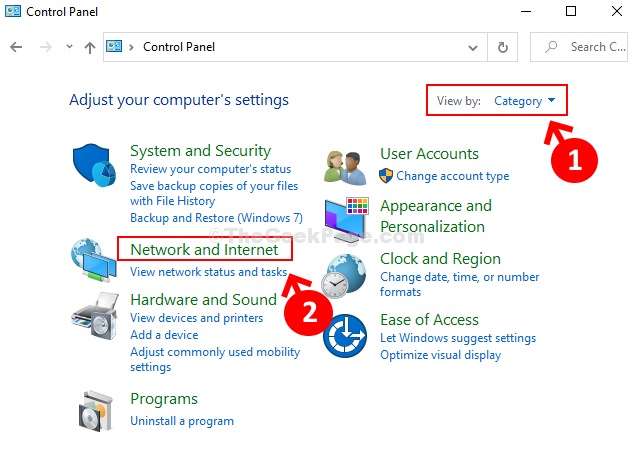
Корак 3: У следећем прозору кликните на Промени подешавање адаптера на левој страни.
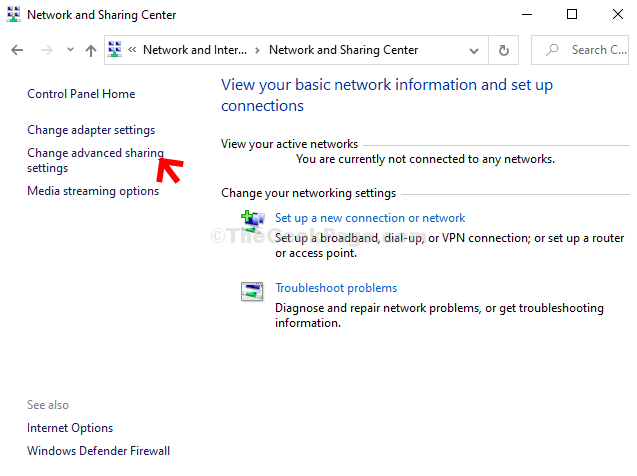
Корак 4: У следећем прозору кликните десним тастером миша на активну везу (овде смо изабрали активну Ви-фи везу) и кликните на Својства.
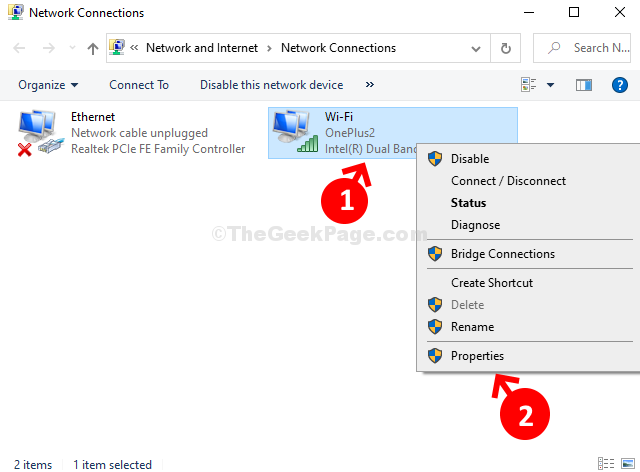
Корак 5: У Ви-Фи својства дијалошки оквир, идите на „Ова веза користи следећи одељак ставки“. Сада одаберите Интернет протокол верзија 4 (ТЦП / ИПв4) и кликните на Својства дугме.
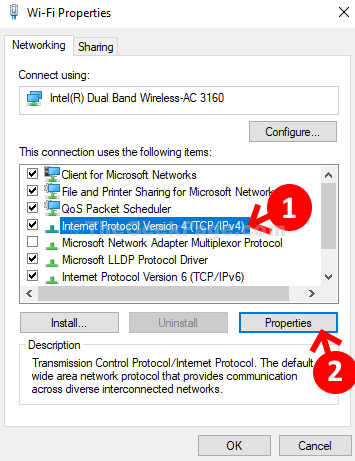
Корак 6: У следећем прозору одаберите радио дугме поред Прибавите ИП адресу аутоматски а такође кликните на дугме за избор поред Аутоматски прибавите адресу ДНС сервера. Сада притисните У реду да бисте сачували промене и изашли.
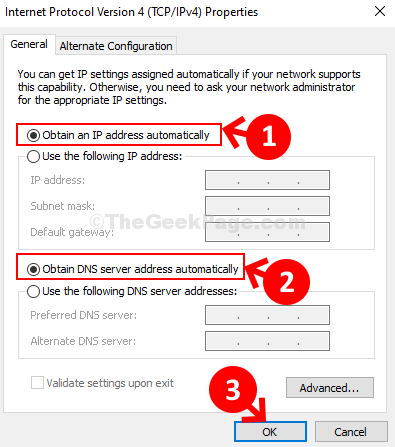
Сада можете поново покушати да покренете Интернет алатку за решавање проблема и решите проблем. Откриће проблем при одабиру огласа Аппли Фик издање аутоматски. Сада можете, поново почните да радите на својој интернет вези.


